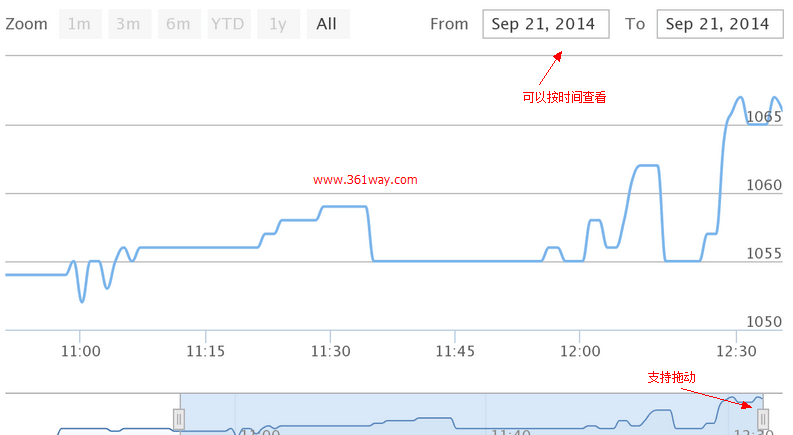flask + mysql写的简单监控系统
这里以监控内存使用率为例,写的一个简单demo性程序,具体操作根据51reboot提供的教程写如下。
一、建库建表
创建falcon数据库:
1mysql> create database falcon character set utf8;
2Query OK, 1 row affected (0.00 sec)
创建内存监控使用的表stat,表结构如下:
1CREATE TABLE `stat` (
2 `id` int(11) unsigned NOT NULL AUTO_INCREMENT,
3 `host` varchar(256) DEFAULT NULL,
4 `mem_free` int(11) DEFAULT NULL,
5 `mem_usage` int(11) DEFAULT NULL,
6 `mem_total` int(11) DEFAULT NULL,
7 `load_avg` varchar(128) DEFAULT NULL,
8 `time` bigint(11) DEFAULT NULL,
9 PRIMARY KEY (`id`),
10 KEY `host` (`host`(255))
11) ENGINE=InnoDB AUTO_INCREMENT=0 DEFAULT CHARSET=utf8;
二、flask web端设置
首先我们设计一个web服务,实现如下功能:
- 完成监控页面展示
- 接受POST提交上来的数据
- 提供json数据GET接口
具体框架结构图如下:
目录结构如下:
1web
2├── flask_web.py
3└── templates
4 └── mon.html
flask_web代码如下:
1import MySQLdb as mysql
2import json
3from flask import Flask, request, render_template
4app = Flask(__name__)
5db = mysql.connect(user="361way", passwd="123456", \
6 db="falcon", charset="utf8")
7db.autocommit(True)
8c = db.cursor()
9@app.route("/", methods=["GET", "POST"])
10def hello():
11 sql = ""
12 if request.method == "POST":
13 data = request.json
14 try:
15 sql = "INSERT INTO `stat` (`host`,`mem_free`,`mem_usage`,`mem_total`,`load_avg`,`time`) VALUES('%s', '%d', '%d', '%d', '%s', '%d')" % (data['Host'], data['MemFree'], data['MemUsage'], data['MemTotal'], data['LoadAvg'], int(data['Time']))
16 ret = c.execute(sql)
17 except mysql.IntegrityError:
18 pass
19 return "OK"
20 else:
21 return render_template("mon.html")
22@app.route("/data", methods=["GET"])
23def getdata():
24 c.execute("SELECT `time`,`mem_usage` FROM `stat`")
25 ones = [[i[0]*1000, i[1]] for i in c.fetchall()]
26 return "%s(%s);" % (request.args.get('callback'), json.dumps(ones))
27if __name__ == "__main__":
28 app.run(host="0.0.0.0", port=8888, debug=True)
这里使用的汇图JS为highcharts、highstock ,具体模板页面内容如下:
1[root@91it templates]# cat mon.html
2<title>memory monitor</title>
3
4<html>
5 <head>
6 <meta http-equiv="Content-Type" content="text/html; charset=utf-8">
7 <title>Highstock Example</title>
8 <!-- <script type="text/javascript" src="{{ url_for('static', filename='jquery.min.js') }}"></script> -->
9 <script type="text/javascript" src="http://ajax.useso.com/ajax/libs/jquery/1.8.2/jquery.min.js"></script>
10 <style type="text/css">
11${demo.css}
12 </style>
13 <script type="text/javascript">
14$(function () {
15 $.getJSON('/data?callback=?', function (data) {
16 // Create the chart
17 $('#container').highcharts('StockChart', {
18 rangeSelector: {
19 inputEnabled: $('#container').width() > 480,
20 selected: 1
21 },
22 title: {
23 text: 'memory monitor'
24 },
25 series: [{
26 name: 'memory monitor',
27 data: data,
28 type: 'spline',
29 tooltip: {
30 valueDecimals: 2
31 }
32 }]
33 });
34 });
35});
36 </script>
37 </head>
38 <body>
39<!-- <script src="{{ url_for('static', filename='highstock.js') }}"></script> -->
40<script src="http://cdnjs.cloudflare.com/ajax/libs/highstock/2.0.4/highstock.js"></script>
41<!-- <script src="{{ url_for('static', filename='exporting.js') }}"></script> -->
42<script src="http://code.highcharts.com/modules/exporting.js"></script>
43<div id="container" style="height: 400px"></div>
44 </body>
45</html>
注:这里的JS代码都直接使用互联网上的代码,如果主机无法连接互联网的,可以将上面的三段代取取下来,在templates 的同级目录创建static 目录,将下载下来的三个文件放到该目录,删除模板中三处引用javascript处的代码,使用当前注释的三段。
三、agent被监控端设置
web展示页面完成了,运行起来:python flask_web.py 监听在8888端口上。我们需要做一个agent来采集数据,并通过post方法请求flask_web页面,将数据上传写入数据库。这里以监控内存为例,具体监控代码如下:
1#!/usr/bin/env python
2#coding=utf-8
3import inspect
4import time
5import urllib, urllib2
6import json
7import socket
8class mon:
9 def __init__(self):
10 self.data = {}
11 def getTime(self):
12 return str(int(time.time()) + 8 * 3600)
13 def getHost(self):
14 return socket.gethostname()
15 def getLoadAvg(self):
16 with open('/proc/loadavg') as load_open:
17 a = load_open.read().split()[:3]
18 return ','.join(a)
19 def getMemTotal(self):
20 with open('/proc/meminfo') as mem_open:
21 a = int(mem_open.readline().split()[1])
22 return a / 1024
23 def getMemUsage(self, noBufferCache=True):
24 if noBufferCache:
25 with open('/proc/meminfo') as mem_open:
26 T = int(mem_open.readline().split()[1])
27 F = int(mem_open.readline().split()[1])
28 B = int(mem_open.readline().split()[1])
29 C = int(mem_open.readline().split()[1])
30 return (T-F-B-C)/1024
31 else:
32 with open('/proc/meminfo') as mem_open:
33 a = int(mem_open.readline().split()[1]) - int(mem_open.readline().split()[1])
34 return a / 1024
35 def getMemFree(self, noBufferCache=True):
36 if noBufferCache:
37 with open('/proc/meminfo') as mem_open:
38 T = int(mem_open.readline().split()[1])
39 F = int(mem_open.readline().split()[1])
40 B = int(mem_open.readline().split()[1])
41 C = int(mem_open.readline().split()[1])
42 return (F+B+C)/1024
43 else:
44 with open('/proc/meminfo') as mem_open:
45 mem_open.readline()
46 a = int(mem_open.readline().split()[1])
47 return a / 1024
48 def runAllGet(self):
49 #自动获取mon类里的所有getXXX方法,用XXX作为key,getXXX()的返回值作为value,构造字典
50 for fun in inspect.getmembers(self, predicate=inspect.ismethod):
51 if fun[0][:3] == 'get':
52 self.data[fun[0][3:]] = fun[1]()
53 return self.data
54if __name__ == "__main__":
55 while True:
56 m = mon()
57 data = m.runAllGet()
58 print data
59 req = urllib2.Request("http://test.361way.com:8888", json.dumps(data), {'Content-Type': 'application/json'})
60 f = urllib2.urlopen(req)
61 response = f.read()
62 print response
63 f.close()
64 time.sleep(60)
nohup python moniItems.py >/dev/null 2>&1 &在被监控主机上运行,如果出于实验目的,想尽快的看到展示效果,可以将time.sleep(60) 改为time.sleep(2) ,这样每2秒就会取一次数据写入数据库。
访问 http://test.361way.com:8888 就可以看到我们的监控数据了:效果图如下
highcharts支持将按时间拖动,也支持按指定时间段查看。并且查看到的图片可以直接保存为png、jpg或pdf、csv等格式查看。